GitLab je open-source webový správce úložiště Git, napsaný v Ruby. Zahrnuje wiki, správu problémů, kontrolu kódu, monitorování a nepřetržitou integraci a nasazení.
GitLab umožňuje vývojářům vytvářet, nasazovat a provozovat jejich aplikace.
Pro veřejnost jsou k dispozici tři edice GitLab, Community Edition (CE), Enterprise Edition (EE) a verze hostovaná GitLab.
GitLab může importovat projekty a problémy z různých zdrojů včetně GitHubu , díky čemuž je proces migrace bezproblémový. Webové rozhraní GitLab je čisté, intuitivní a blízké rozhraní GitHubu.
Existují různé způsoby, jak nainstalovat GitLab v závislosti na vašich preferencích.
Tento příspěvek popisuje instalaci a konfiguraci GitLab (CE) na CentOS 7 , Ubuntu 18.04 &Debian 9 stroj pomocí balíčku Omnibus.
Systémové požadavky
Systémové požadavky vycházejí z počtu uživatelů kdo by GitLab používal.
Pro 100 uživatelů:
2 jádra
4 GB RAM + 4 GB SWAP
PostgreSQL (důrazně doporučujeme)
10 GB volného místa na disku
Předpoklady
Nainstalujte závislosti pomocí následujících příkazů.
### CentOS 7 / RHEL 7 ### yum install -y curl policycoreutils-python openssh-server ### Ubuntu 18.04 / Debian 9 ### sudo apt-get update sudo apt-get install -y curl openssh-server ca-certificates
Firewall (CentOS / RHEL)
Abyste mohli přistupovat k webovému rozhraní GitLab, budete muset otevřít porty 80 a 443. Spusťte následující příkazy.
firewall-cmd --permanent --add-service=http firewall-cmd --permanent --add-service=https firewall-cmd --reload
Nainstalujte Postfix
Aby GitLab posílal e-maily s upozorněním, můžete použít Postfix nebo externí e-mailové služby, jako je SendGrid, MailChimp, MailGun nebo SES.
Následující kroky můžete přeskočit v případě, že chcete nakonfigurovat GitLab s externími e-mailovými službami a lze to provést po instalaci GitLabu.
Spuštěním následujícího příkazu nainstalujte Postfix.
### CentOS 7 / RHEL 7 ### yum install -y postfix ### Ubuntu 18.04 / Debian 9 ### sudo apt-get install -y postfix
Ubuntu/Debian: Během instalace Postfixu budete požádáni o výběr typu konfigurace poštovního serveru. Vyberte Internetový server a stiskněte ENTER. Dále budete muset zadat název pošty, který by měl být hostitelským názvem vašeho serveru nebo externím názvem DNS vašeho serveru (např. example.com nebo gitlab.example.com).
Jakmile je instalace Postfixu dokončena, spusťte a povolte službu Postfix spuštěním následujících příkazů.
### CentOS 7 / RHEL 7 ### systemctl start postfix systemctl enable postfix ### Ubuntu 18.04 / Debian 9 ### sudo systemctl start postfix sudo systemctl enable postfix
Nainstalujte GitLab
Přidejte úložiště GitLab do svého systému pomocí následujícího příkazu.
### CentOS 7 / RHEL 7 ### curl https://packages.gitlab.com/install/repositories/gitlab/gitlab-ce/script.rpm.sh | sudo bash ### Ubuntu 18.04 / Debian 9 ### curl https://packages.gitlab.com/install/repositories/gitlab/gitlab-ce/script.deb.sh | sudo bash
Výše uvedený skript povolí úložiště a nainstaluje potřebné závislosti.
Po dokončení nainstalujte GitLab spuštěním následujícího příkazu.
### CentOS 7 / RHEL 7 ### yum install -y gitlab-ce ### Ubuntu 18.04 / Debian 9 ### sudo apt-get install -y gitlab-ce
Počkejte na dokončení instalace. Po úspěšné instalaci získáte následující výstup.
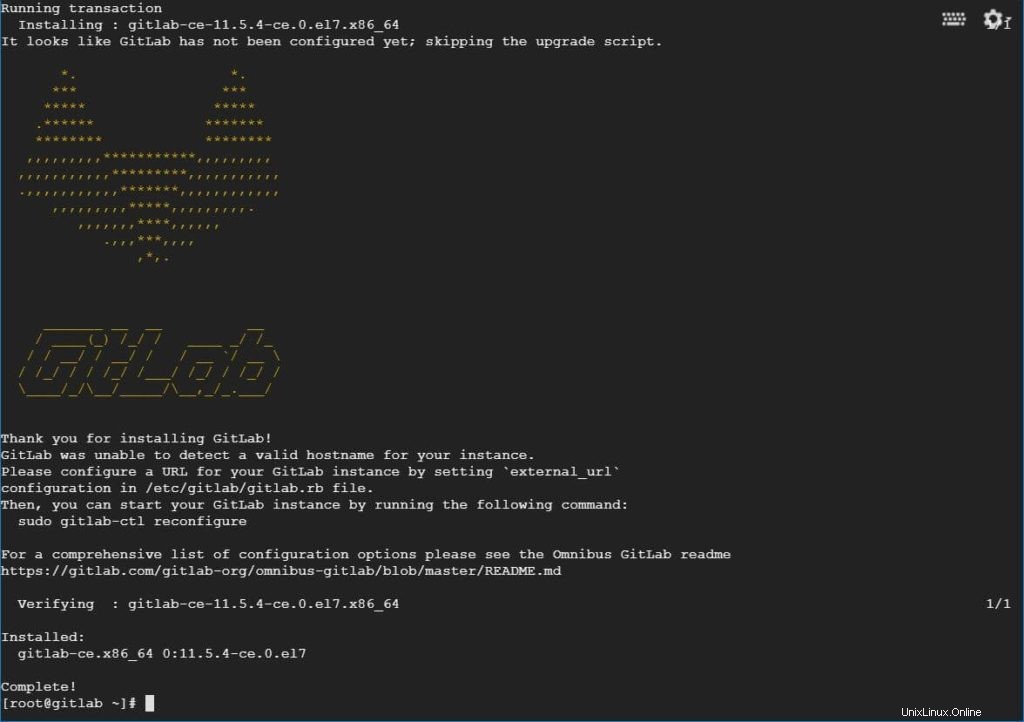
Před přístupem do GitLabu musíme nakonfigurovat URL pro GitLab. Chcete-li to provést, upravte hlavní konfigurační soubor GitLab /etc/gitlab/gitlab.rb .
### CentOS 7 / RHEL 7 ### vi /etc/gitlab/gitlab.rb ### Ubuntu 18.04 / Debian 9 ### sudo nano /etc/gitlab/gitlab.rb
Nastavte external_url na název vaší domény nebo IP.
external_url "http://gitlab.itzgeek.local"
Po změně překonfigurujte GitLab tak, aby aplikoval poslední změny v konfiguračním souboru pomocí následujícího příkazu.
### CentOS 7 / RHEL 7 ### gitlab-ctl reconfigure ### Ubuntu 18.04 / Debian 9 ### sudo gitlab-ctl reconfigure
Nakonfigurujte GitLab pomocí Let’s Encrypt SSL
Upravte hlavní konfigurační soubor GitLab.
### CentOS 7 / RHEL 7 ### vi /etc/gitlab/gitlab.rb ### Ubuntu 18.04 / Debian 9 ### sudo nano /etc/gitlab/gitlab.rb
Chcete-li povolit podporu Let's Encrypt pro externí adresy URL, musíte aktualizovat external_url s názvem veřejné domény (např. gitlab.itzgeek.com).
external_url "https://gitlab.itzgeek.com"
Dále vyhledejte integraci Let’s Encrypt sekce a odkomentujte řádek začínající letsencrypt[‘enable’] a nastavte jej na hodnotu true .
Pokud chcete, můžete si zvolit příjem e-mailů z Let’s Encrypt týkající se vaší domény (např. připomenutí vypršení platnosti certifikátu SSL) zrušením komentáře na řádku začínajícím letsencrypt[‘contact_emails’] a přidejte své e-mailové adresy.
Můžete také povolit automatické obnovení certifikátu Let’s Encrypt SSL.
# Enable Let's Encrypt integration letsencrypt['enable'] = true letsencrypt['contact_emails'] = ['[email protected]'] # Enable Let's Encrypt SSL reneal on every 4th day at 12:30 letsencrypt['auto_renew'] = true letsencrypt['auto_renew_hour'] = "12" letsencrypt['auto_renew_minute'] = "30" letsencrypt['auto_renew_day_of_month'] = "*/4"
Uložte a zavřete soubor.
Navštivte portál svého registrátora DNS a vytvořte záznam, který nasměruje vaši external_url na vaši IPv4 adresu GitLab.
NAME TTL TYPE DATA gitlab.itzgeek.com. 3600 A 35.231.140.52
Nakonec spusťte následující příkaz pro překonfigurování Gitlabu.
### CentOS 7 / RHEL 7 ### gitlab-ctl reconfigure ### Ubuntu 18.04 / Debian 9 ### sudo gitlab-ctl reconfigure
Přístup k webovému rozhraní GitLab
Spusťte webový prohlížeč a přejděte na.
https://vase.domena.comNEBO
http://your.ser.ver.ipPři prvním přístupu do webového rozhraní GitLab budete přesměrováni na stránku, kde budete požádáni o nastavení hesla pro administrátorský (root) účet.
Zadejte požadované heslo a klikněte na tlačítko Změnit heslo.
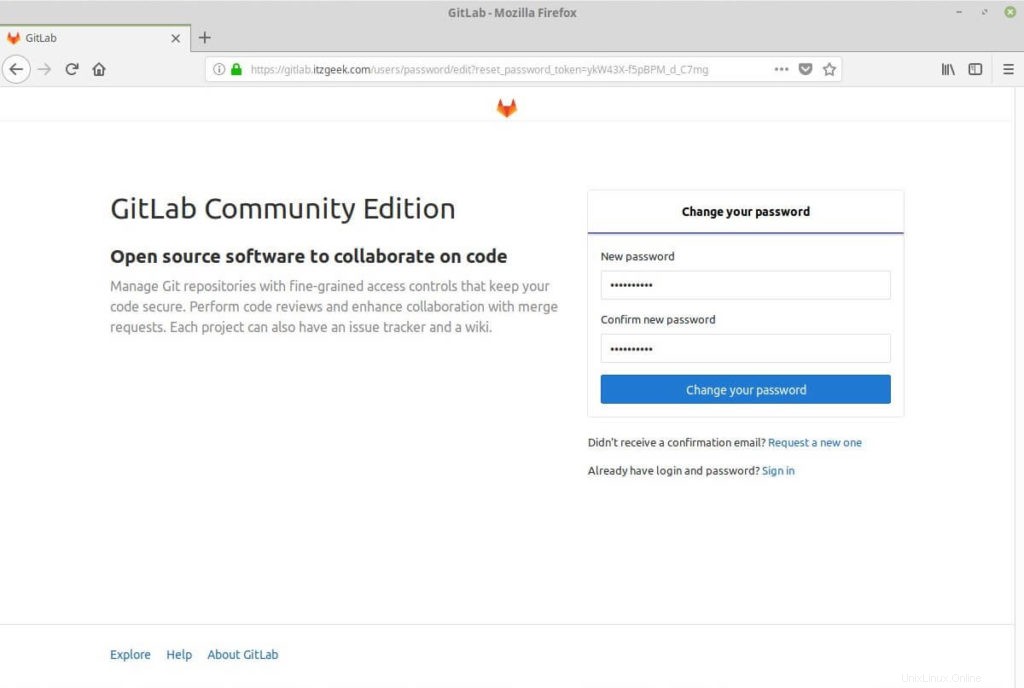
Po nastavení hesla budete přesměrováni na přihlašovací stránku.
Výchozí uživatelské jméno administrativního účtu je root.
Uživatelské jméno:root
Heslo:[heslo, které jste nastavili]
Zadejte přihlašovací údaje a poté klikněte na tlačítko Přihlásit se.
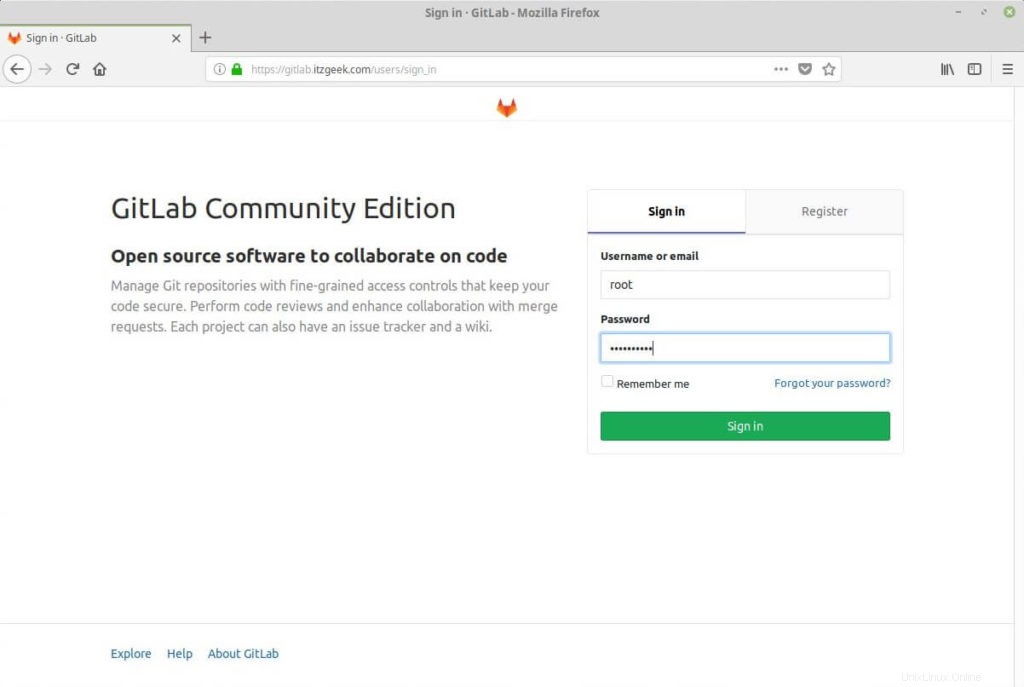
Budete přesměrováni na uvítací stránku GitLab.
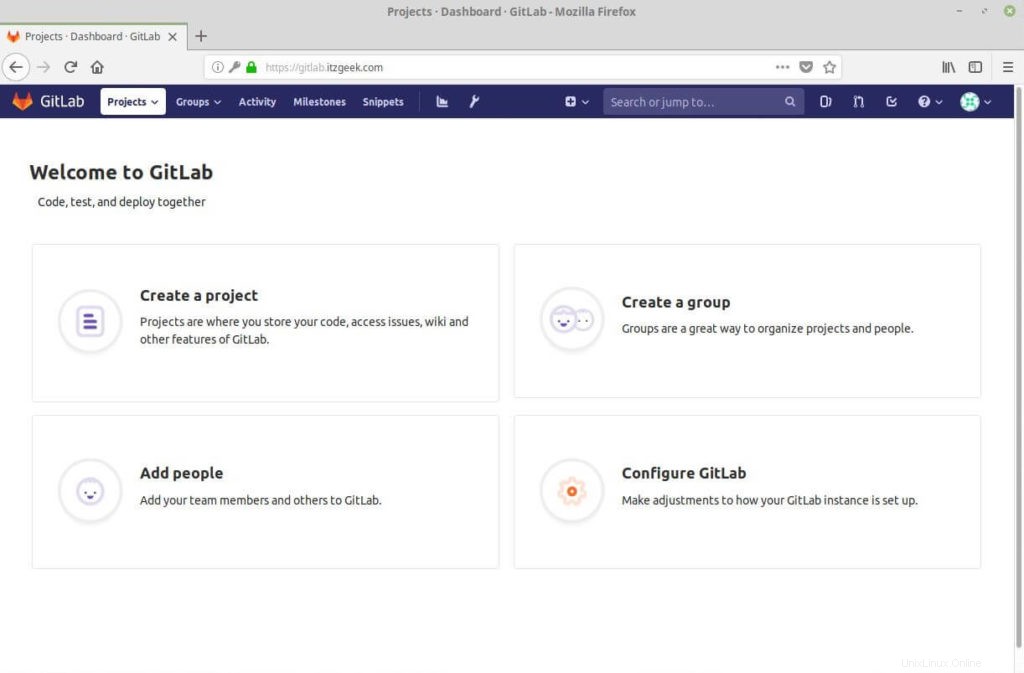
Změnit výchozí uživatelské jméno účtu
Jako první úkol změníme uživatelské jméno výchozího účtu z root na něco jiného.
Klikněte na ikonu Správce Gravatar v pravém horním rohu a vyberte Nastavení.
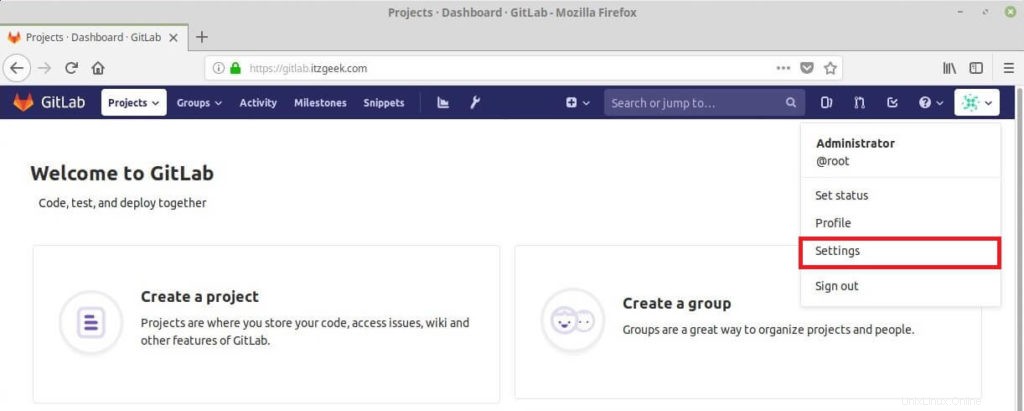
Přejděte na Účty a zadejte název nového účtu do pole Změnit uživatelské jméno a poté klikněte na Aktualizovat uživatelské jméno.
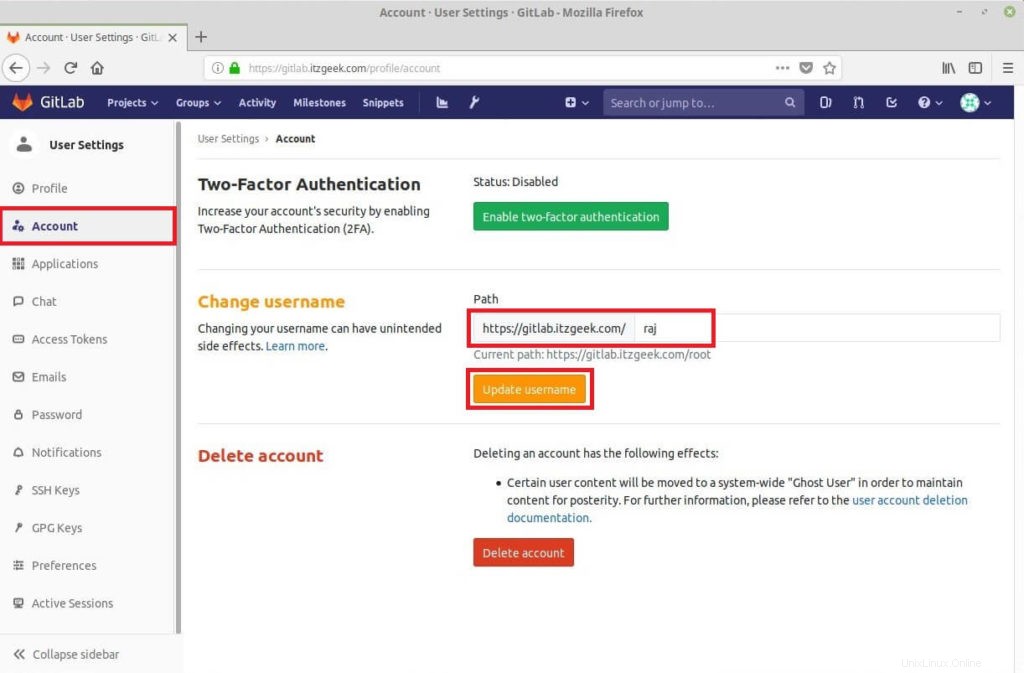
Kliknutím na Aktualizovat uživatelské jméno potvrďte změny.

Při příštím přihlášení budete muset zadat nové uživatelské jméno.
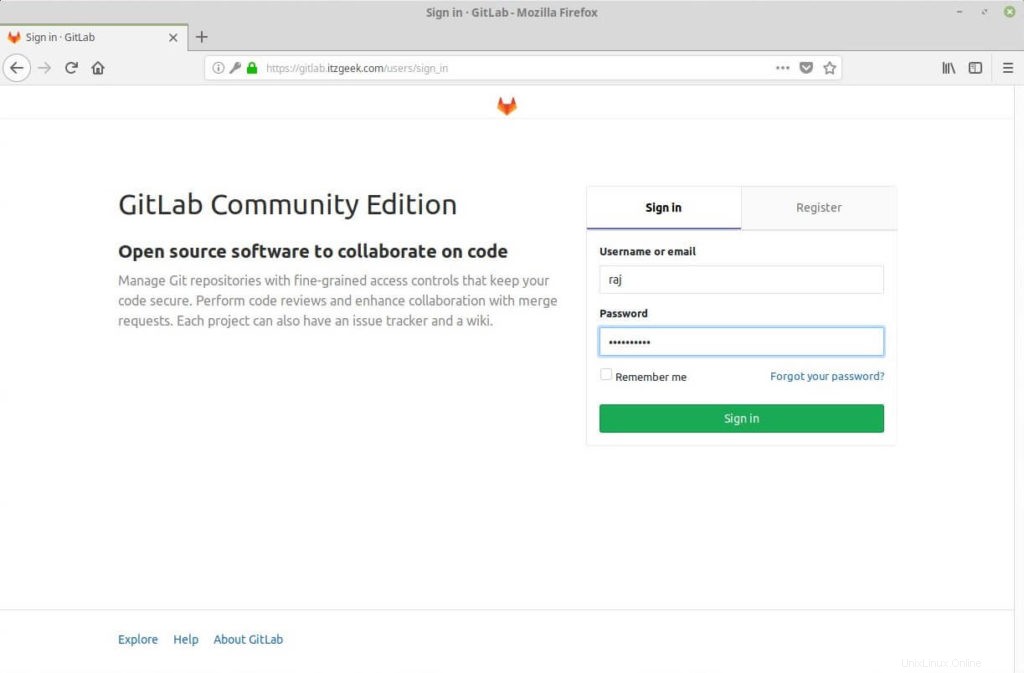
Přidat klíč SSH
Abyste mohli přenést své místní změny git na server GitLab prostřednictvím SSH, museli byste do svého účtu GitLab přidat svůj veřejný klíč SSH (id_rsa.pub).
Pokud již máte vytvořený existující pár klíčů SSH, můžete zobrazit zkopírovat veřejný klíč zobrazením obsahu klíče pomocí příkazu cat.
cat ~/.ssh/id_rsa.pub
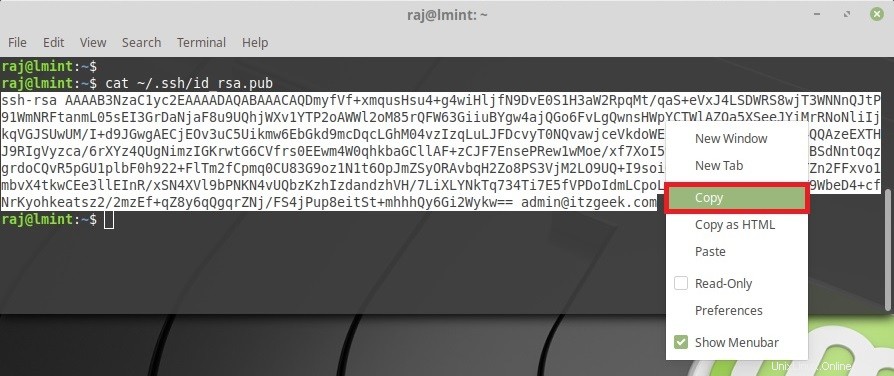
V případě, že vám příkaz vyhodí chybu jako Žádný takový soubor nebo adresář, znamená to, že váš systém nemá vygenerovaný pár klíčů SSH.

Chcete-li vygenerovat pár klíčů SSH, použijte níže uvedený příkaz.
ssh-keygen -o -t rsa -b 4096 -C "[email protected]"
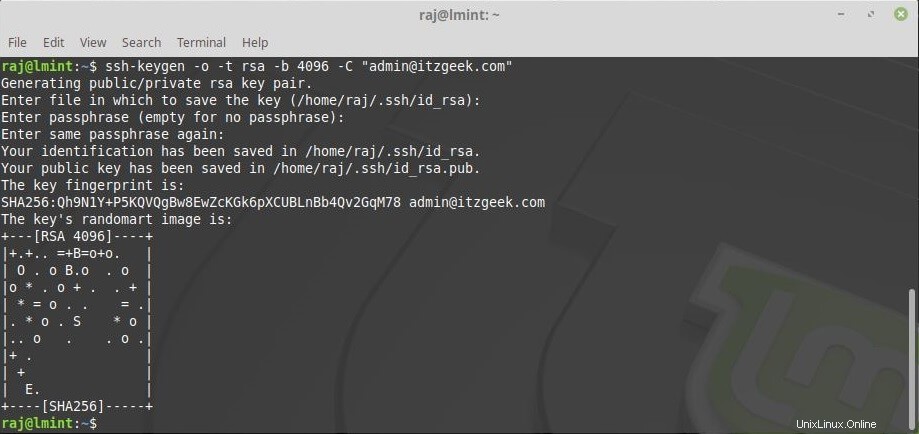
Zkopírujte výstup z příkazu cat.
cat ~/.ssh/id_rsa.pub
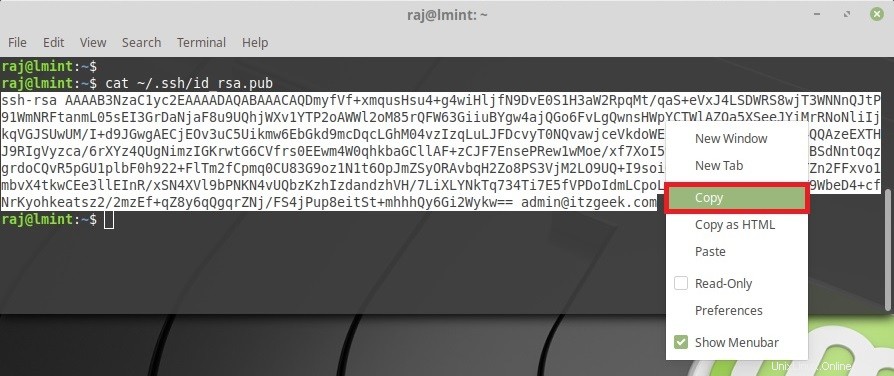
Přejděte do webového rozhraní GitLab a klikněte na ikonu Gravatar v pravém horním rohu a vyberte Nastavení.
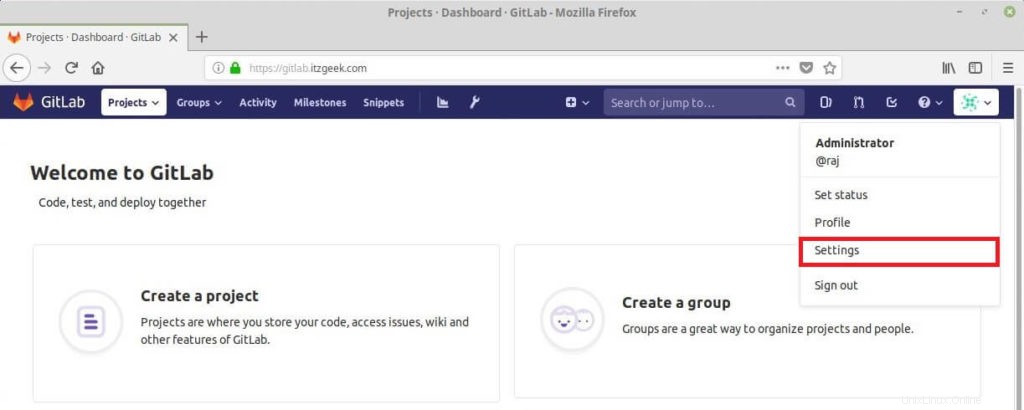
Klikněte na SSH klíče v levém podokně.
Vložte veřejný klíč, který jste dříve zkopírovali z místního počítače, pojmenujte svůj klíč a poté klikněte na tlačítko Přidat klíč.
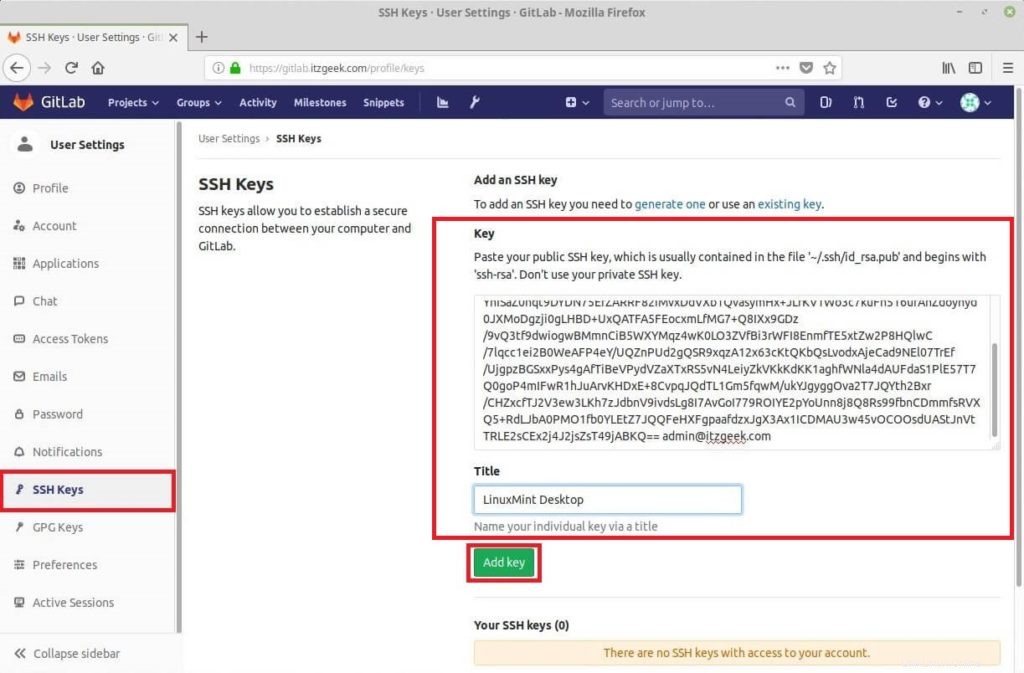
Ověřte přístup pomocí níže uvedeného příkazu.
ssh -T [email protected]
Výstup:
Welcome to GitLab, @raj!
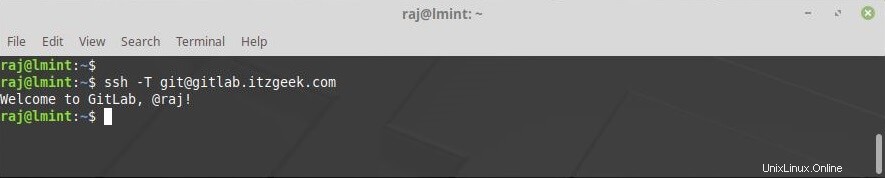
To je vše.